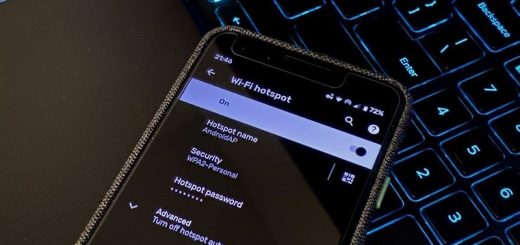Cara Mengganti Background Google Meet di HP dan PC – Google Meet adalah salah satu aplikasi yang menyediakan layanan video call sehingga memudahkan kita untuk melakukan meeting online secara jarak jauh. Aplikasi ini juga difasilitasi beberapa fitur menarik yang semakin memudahkan kita melakukan tatap muka virtual.
Salah satu fitur terkece dalam aplikasi ini yaitu kamu bisa mengganti background saat melakukan video call.
Ada banyak pilihan background yang tersedia, jadi jika ruangan kamu berantakan atau ada sesuatu yang ingin kamu sembunyikan, cukup gunakan salah satu efek background yang tersedia, dan latar belakang kamu akan ditutupi oleh efek yang kamu pilih tadi.
Penasaran bagaimana cara melakukannya? Simak pembahasan dibawah
A. Mengganti Background Google Meet di HP Kamu
Disini kamu perlu aplikasi Google Meet dari playstore. Kamu bisa download dari laman play.google.com/store/apps/details?id=com.google.android.apps.meetings&hl=en&gl=US.
Buat yang sudah punya aplikasinya, bisa juga tap link diatas, dan cek apakah perlu diupdate. Jika iya, langsung saja update ke versi yang paling baru saat ini.
Selanjutnya, silahkan ikuti langkah-langkah berikut ini.
1. Buka aplikasi Google Meet dan log in dengan akun Google yang biasa kamu gunakan untuk rapat/meeting.
2. Disini tap “Rapat Baru”.
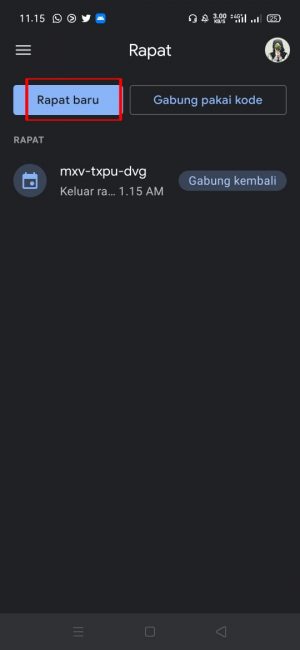
3. Pilih “Mulai Rapat Instan”.
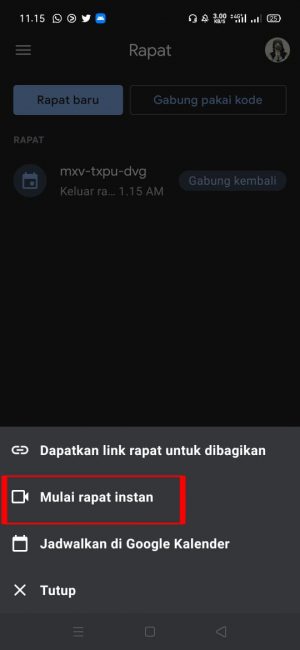
4. Disini tap “gambar” yang muncul di pojok kanan bawah.
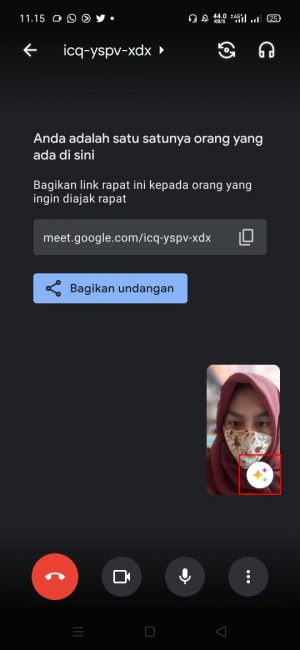
5. Selanjutnya, tap menu “Latar belakang” dan pilih efek background kesukaanmu.
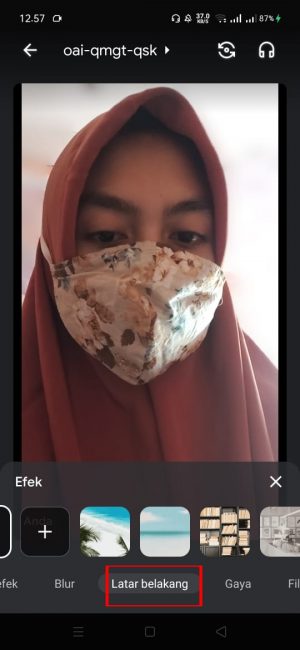
6. Proses selesai.
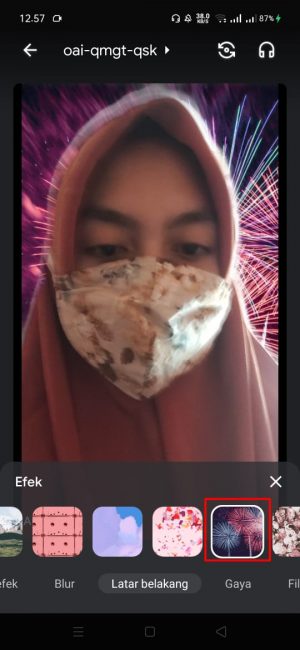
B. Mengganti Background Google Meet di Laptop atau PC (Tanpa aplikasi tambahan)
Untuk menggunakan fitur ganti background Google Meet di laptop/PC, kamu hanya perlu mengunjungi website resminya dan melakukan beberapa langkah berikut ini.
1. Buka website meet.google.com
2. Pastikan kamu sudah log in dengan akun googlemu, selanjutnya klik “new meeting”.
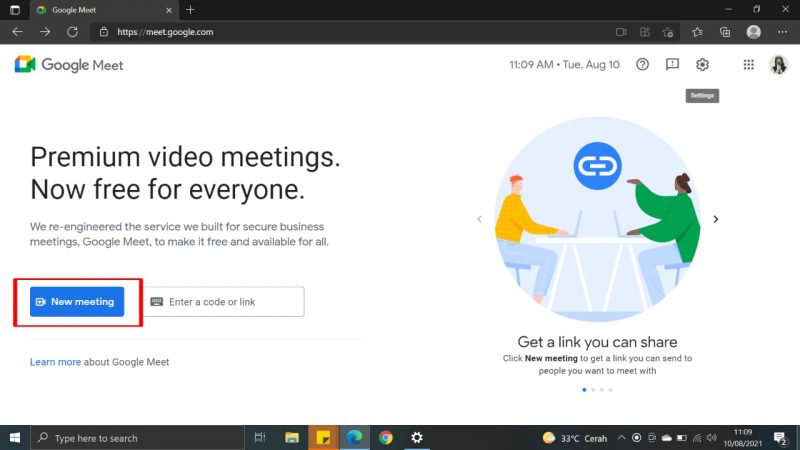
3. Klik “Start an instant meeting”.
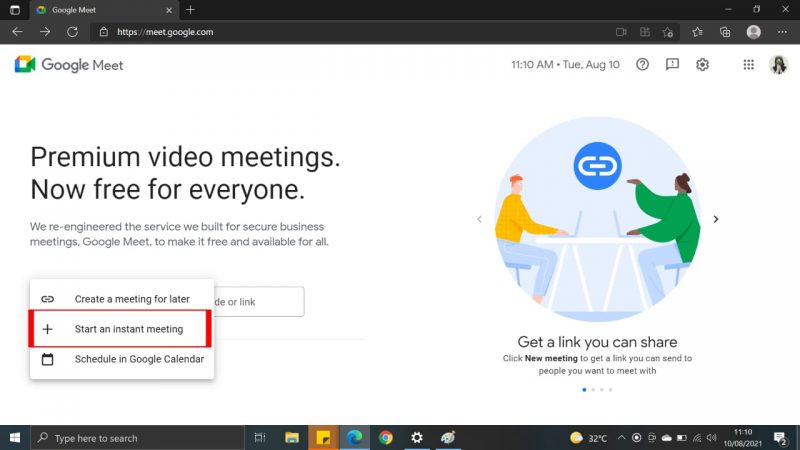
4. Pilih logo titik tiga yang berada di bawah.
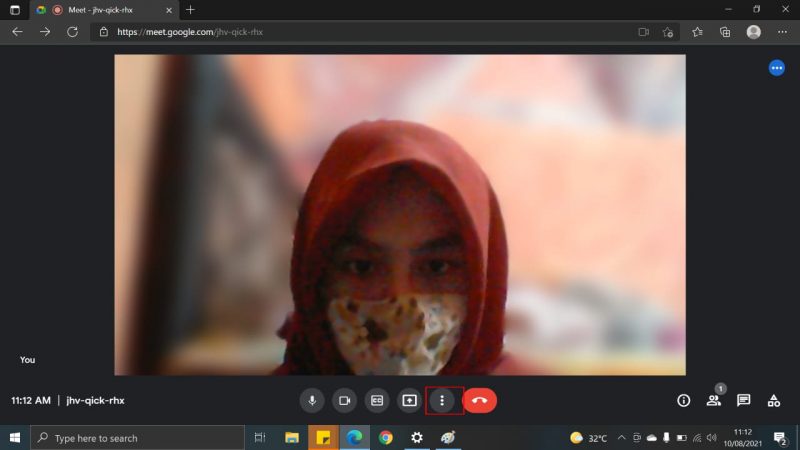
5. Kemudian klik option “Change Background”.
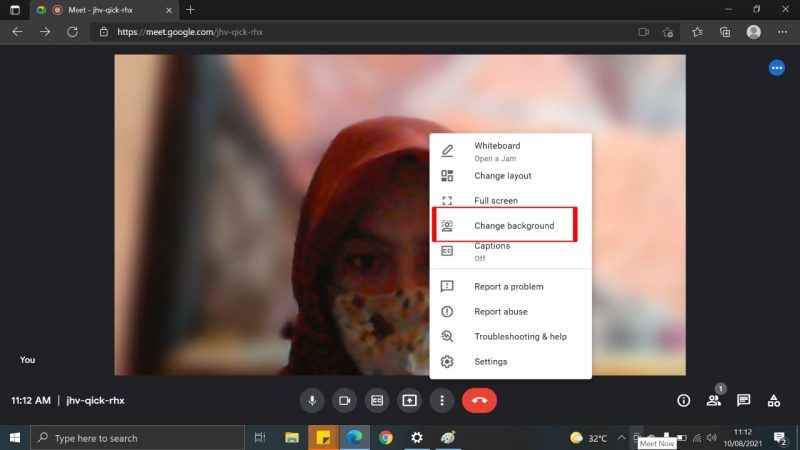
6. Pilih background yang kamu suka.

7. Proses selesai.
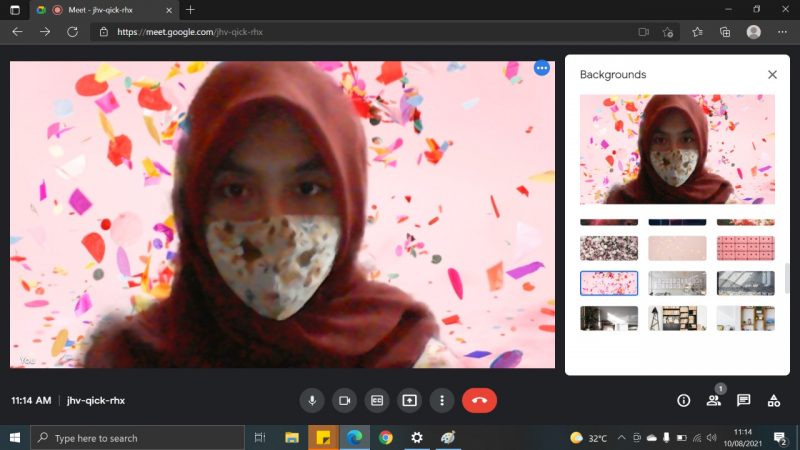
Itulah cara mengganti background Google Meet sehingga akan memudahkanmu ketika hendak meeting sebab tampilan lebih cantik dan menarik. (bukugue.com)
Info ruanglab lainnya:
- Mengenal Kumospace, Alternatif dari Zoom & Google Meet!
- Canggih Banget Kini Microsoft Mesh Bisa Bikin Meeting dengan Hologram
- Apa Bedanya Webinar dan Meeting Online?
- Hal yang Perlu di Persiapkan Agar Meeting Terlihat Lebih Keren Pakai “Green Room”